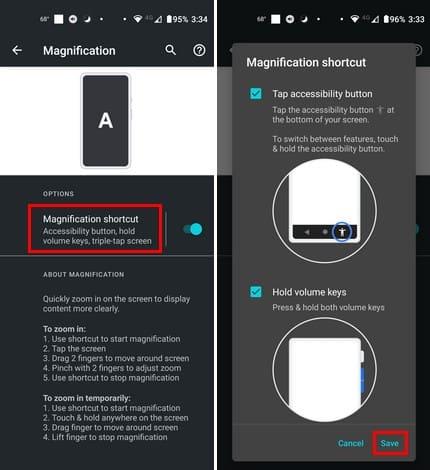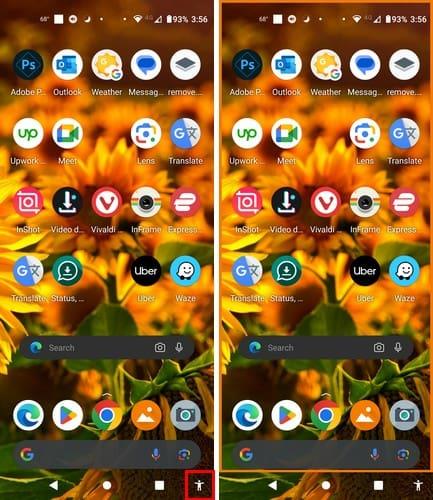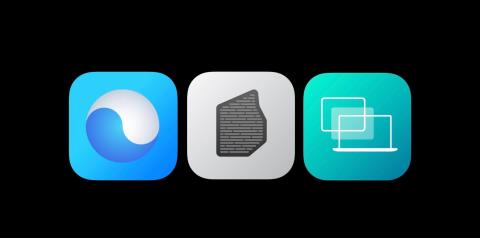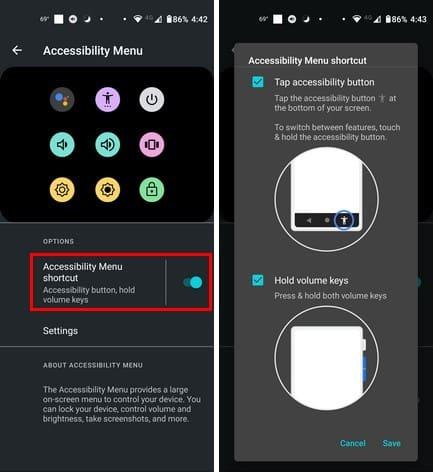Kada uključite Triple Touch Zoom na Androidu, dobit ćete još jednu opciju zumiranja na svom uređaju. Ali, općenito, kada želite nešto povećati, najbrži način je da dvama prstima dodirnete zaslon i pomaknete ih prema van da biste povećali. Da biste vratili zaslon na isti način na koji je bio, postavite dva prsta na zaslon nasuprot smjerovima i pomičite ih jednu prema drugoj dok dodirujete zaslon.
Ovo je najčešće korišten način povećavanja i smanjivanja, ali što više opcija imate, to bolje, zar ne? Ako imate problema s korištenjem jednog načina zumiranja, možete birati između drugih. Nastavite čitati da vidite kako omogućiti značajku Triple Touch Zoom na svom Android uređaju za više opcija zumiranja.
Koraci za uključivanje trostrukog zumiranja na Androidu
Da biste omogućili Triple Touch Zoom na Androidu, morate otvoriti aplikaciju Postavke . Također možete dvaput prijeći prema dolje s vrha zaslona da biste otkrili Brze postavke. Dodirnite zupčanik i također ćete poslati gore u Postavkama. Kada se otvori, idite na Pristupačnost i prebrišite dolje do Povećanje .
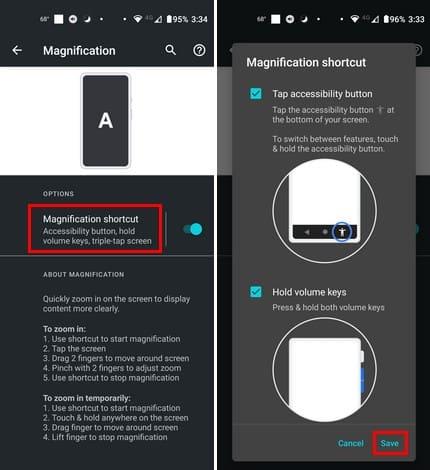
Dodirnite mjesto gdje piše Prečac povećanja (provjerite je li uključen) i vidjet ćete izbornik na kojem možete birati između različitih načina zumiranja na svom Android uređaju. Možete birati između:
- Dodirnite gumb za pristupačnost
- Držite tipke za glasnoću
- Trostruki dodir zaslona
Dodirnite okvir za posljednju opciju, nakon čega slijedi gumb Spremi u donjem desnom kutu. To je sve što trebate učiniti da omogućite opciju. Možete testirati značajku bez potrebe da idete bilo gdje. Dodirnite zaslon tri puta i sada biste trebali povećati prikaz. Dodirnite zaslon još tri puta za smanjivanje. Za kretanje po zaslonu trebate koristiti dva prsta. Ako se pokušate kretati samo s jednim, ništa se neće dogoditi. Znat ćete da je značajka uključena jer vaš zaslon ima narančasti okvir. Ako ne vidite narančasti obrub, opcija nije uključena.
Uključivanje trostrukog zumiranja na Androidu: prečac za povećanje
Također možete omogućiti prečac za povećanje sve dok ste tamo. Ako opcija trostrukog dodira ne bi trebala raditi iz nekog razloga, možete se vratiti ovoj. Dodirnite ikonu osobe u donjem desnom kutu kako biste omogućili prečac za povećanje. Vaš će zaslon imati narančasti okvir.
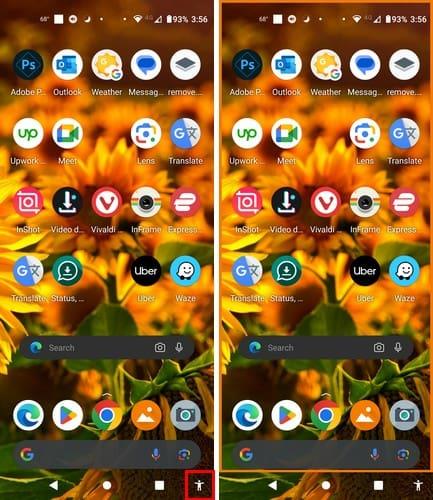
Dvaput dodirnite zaslon za povećanje i koristite dva prsta za kretanje po zaslonu. Ponovno dodirnite ikonu osobe da biste isključili prečac za povećanje i narančasti obrub nestaje.
Treća opcija je korištenje prečaca za povećanje kako biste pritisnuli obje tipke za glasnoću. Da bi ova opcija radila, morate je omogućiti. To možete učiniti tako da odete na Postavke > Pristupačnost > Prečac povećanja i dodirnete okvir Zadrži tipke za glasnoću . Ne zaboravite dodirnuti gumb Spremi u donjem desnom kutu.
Čim dodirnete oba gumba za glasnoću, na zaslonu ćete vidjeti izbornik s opcijama za korištenje Povećanja ili TalkBacka. Ali ako želite urediti prečac, dodirnite opciju Uredi prečace i možete poništiti okvir za Talkback, tako da je jedina opcija koju vidite Povećanje.
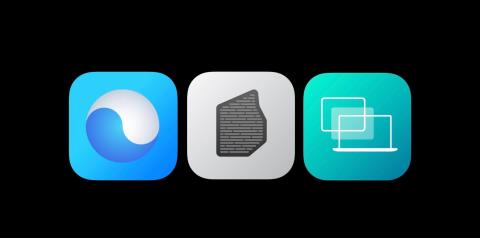
Ako ne vidite ovaj izbornik, možete nastaviti koristiti značajku tako da dvaput dodirnete zaslon i koristite dva prsta za kretanje. Možete se vratiti u bilo kojem trenutku i dodati više opcija u izbornik. Nakon što je značajka jedna, dodirnite zaslon dvaput i vaš će se zaslon povećati. Ne zaboravite koristiti dva prsta za kretanje po zaslonu. Da biste isključili značajku, pritisnite tipke za glasnoću ili ikonu pristupačnosti koja izgleda kao osoba u donjem desnom kutu.
Što učiniti ako ne vidite prečac izbornika pristupačnosti
Dugo ste pritisnuli tipku za glasnoću, ali niste vidjeli izbornik. Da biste vratili ovaj izbornik, morate otići na Pristupačnost ( u postavkama ). Prijeđite prstom prema dolje do Izbornika pristupačnosti u odjeljku Kontrola interakcije. Provjerite je li prečac izbornika pristupačnosti uključen. Dodirnite opciju i opciju Zadrži tipke za glasnoću. Dodirnite Spremi u donjem desnom kutu.
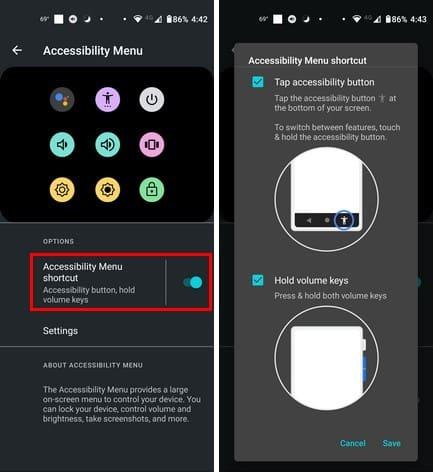
Što više načina možete zumirati na zaslonu, to bolje. Vaš je izbor koju metodu ćete koristiti svaki dan. Nekima bi se moglo svidjeti način na koji zumiraju otkako su dobili svoj Android uređaj, dok bi drugi možda radije dodirnuli zaslon nekoliko puta. Kako bi sve radilo glatko, ne zaboravite uvijek imati ažuran svoj Android uređaj .
Uključivanje Triple Touch Zoom na Androidu za Samsung uređaje
Naziv opcija kojima trebate pristupiti malo će se promijeniti za Samsung uređaje. Da biste uključili triple touch Zoom za Samsung, prijeđite dvaput prema dolje od vrha zaslona i dodirnite zupčanik za odlazak na Postavke . Odaberite Pristupačnost , a zatim Poboljšanja pristupačnosti .

Prijeđite prstom prema dolje do Povećanje i uključite opciju prečaca Povećanje . Kada ga uključite, vidjet ćete tri opcije:
- Pritisnite i držite tipke za povećanje i smanjenje glasnoće tri sekunde
- Pritisnite bočnu tipku i tipku za povećanje glasnoće
- Trostruki dodir zaslona
Vidjet ćete prozor s povećalom koji možete pomicati kako biste bolje vidjeli što je na vašem zaslonu.
Zaključak
Mogućnost zumiranja onoga što gledate na svom Android uređaju može biti od velike pomoći kada ne možete vidjeti tako dobro kao prije. Čak i ako možete jasno vidjeti, zumiranje vam daje jasniji pogled i omogućuje vam da vidite detalje koje biste inače propustili. Android vam omogućuje povećavanje s dva ili tri dodira, što god vam odgovara. Koliko točenja preferirate? Podijelite svoje mišljenje u komentarima ispod i ne zaboravite podijeliti članak s drugima na društvenim mrežama.